App Store - платформа для загрузки приложений на устройства Apple. Важный аспект использования App Store - это оплата. В этой статье мы расскажем о различных способах оплаты в App Store и объясним, как их использовать.
Один из популярных способов оплаты в App Store - использование кредитных или дебетовых карт. Просто привяжите свою карту к аккаунту Apple и используйте ее для оплаты покупок. Зайдите в свой аккаунт Apple, перейдите в раздел "Платежи и доставка", выберите "Добавить платежные данные" и введите информацию о карте. После этого можно будет оплачивать покупки с помощью привязанной карты.
Если у вас нет кредитной или дебетовой карты, вы можете использовать альтернативный способ оплаты – покупку подарочных карт App Store. Подарочные карты можно приобрести в различных магазинах и онлайн-ресурсах, и они позволяют вам пополнить баланс аккаунта Apple. Для использования подарочной карты вам нужно зайти в свой аккаунт Apple, выбрать раздел "Платежи и доставка", нажать на "Использовать код подарочной карты" и ввести код с подарочной карты. После этого баланс вашего аккаунта будет пополнен, и вы сможете оплачивать покупки в App Store с помощью этого баланса.
Как использовать Apple Pay для оплаты покупок в App Store
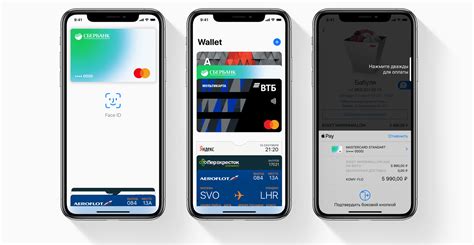
Для использования Apple Pay в App Store вам понадобится устройство Apple, поддерживающее эту функцию, а также привязанная и активированная банковская карта.
Вот как привязать и использовать Apple Pay для оплаты покупок в App Store:
| Шаг 1: | Откройте приложение "Настройки" на вашем устройстве Apple. |
| Шаг 2: | Прокрутите вниз и нажмите на "Apple Pay". |
| Шаг 3: | Нажмите на "Добавить карту" и следуйте инструкциям для привязки банковской карты. |
| Шаг 4: | После привязки карты вы можете использовать Apple Pay для оплаты покупок в App Store. |
Для оплаты покупки в App Store с помощью Apple Pay, выберите приложение или игру, которую хотите приобрести, и нажмите на кнопку "Купить". Затем выберите опцию "Оплата с помощью Apple Pay".
После этого вам может потребоваться подтверждение покупки с помощью Face ID, Touch ID или пароля вашей учетной записи Apple ID.
Apple Pay предлагает безопасную и удобную оплату покупок в App Store, не требуя ввода деталей вашей банковской карты каждый раз. Просто следуйте указанным выше шагам, чтобы настроить и использовать Apple Pay для оплаты покупок в App Store.
Ознакомьтесь с возможностями Apple Pay

Для использования Apple Pay вам нужно сначала добавить свою кредитную или дебетовую карту в приложение Wallet на устройстве iPhone, iPad или Apple Watch. Вы можете сделать это, нажав на значок Wallet на главном экране вашего устройства.
После того, как вы добавили карту в Wallet, вы можете использовать Apple Pay для оплаты в магазинах, ресторанах и онлайн-сервисах, поддерживающих эту технологию. Для оплаты приложений и контента в App Store также можно использовать Apple Pay.
Чтобы оплатить покупку в App Store с помощью Apple Pay, следуйте простым инструкциям:
| 1. | Откройте приложение App Store на вашем устройстве. |
| 2. | Выберите приложение или контент, который вы хотите приобрести. |
| 3. | Нажмите кнопку "Купить" или "Приобрести" рядом с выбранным элементом. |
| 4. | В появившемся окне выберите вариант оплаты - Apple Pay. |
| 5. | Подтвердите покупку с помощью Touch ID, Face ID или кода доступа к вашему устройству. |
После подтверждения покупки с помощью Apple Pay вам будет выслан чек о приобретении на вашу электронную почту.
Использование Apple Pay для оплаты покупок в App Store - это удобно, безопасно и эффективно. Вы сможете совершать покупки с помощью одного нажатия без необходимости ввода данных карты каждый раз.
Привяжите свою банковскую карту к Apple Pay
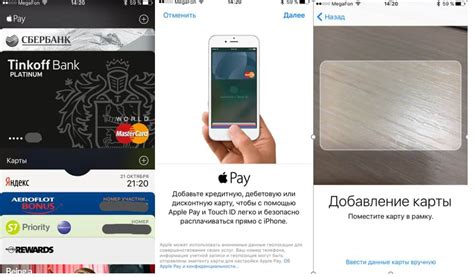
Вот как привязать карту к Apple Pay:
- Откройте приложение Wallet на устройстве с iOS.
- Нажмите на кнопку "Добавить карту" и выберите "Добавить банковскую карту или кредитную карту".
- Следуйте инструкциям на экране и введите данные карты, такие как имя владельца, номер карты, срок действия и CVV-код.
- Подтвердите карту, следуя инструкциям вашего банка. Иногда потребуется ввести одноразовый код, полученный по СМС или почте.
После успешной привязки карты она будет доступна для использования в Apple Pay. Вы сможете выбирать ее при оплате покупок в App Store и выполнять платеж с помощью Face ID, Touch ID или пароля.
Apple Pay работает с большинством популярных банков и платежных систем, но некоторые меньшие банки могут не поддерживать эту услугу. Проверьте совместимость вашего банка перед привязкой карты.
Оплачивайте покупки в App Store через Apple Pay
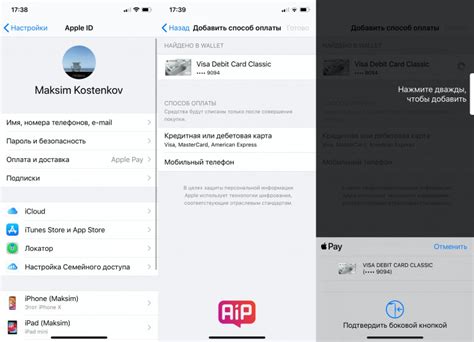
С Apple Pay можно легко и быстро покупать товары и услуги в App Store. Просто выберите нужный товар и нажмите кнопку "Купить" или "Оплатить через Apple Pay".
Одним из основных преимуществ Apple Pay - высокий уровень безопасности. Платежные данные шифруются на устройстве и не передаются продавцу. Для подтверждения платежа требуется использовать Touch ID или Face ID, что делает оплату еще безопаснее.
Для использования Apple Pay нужно создать учетную запись iCloud, добавить платежные данные и настроить систему оплаты в настройках устройства.
Apple Pay предлагает удобство, безопасность и простоту использования. Выбирайте Apple Pay в качестве метода оплаты, подтверждайте платеж с помощью Touch ID или Face ID, и получайте доступ к покупке мгновенно.
Этот инструмент позволяет упростить оплату в App Store, сочетая удобство, безопасность и простоту в одном приложении.